Столкнулись с тем, что видео на iPhone получилось слишком темным или тусклым? Или сняли ролик, а потом поняли, что он слишком мрачный, чтобы им наслаждаться?
Бывает немало ситуаций, когда вы задаетесь вопросом: как осветлить видео на iPhone. Это может быть съемка ночью, в помещении с плохим светом или на улице в пасмурную погоду. Даже отличные кадры иногда выходят темнее, чем хотелось бы, но к счастью, у вас есть несколько способов все исправить.
Здесь мы разберем три простых метода как сделать видео на iPhone ярче: с помощью видеоредактора Wondershare Filmora, встроенного приложения «Фото» и программы iMovie. Вы сможете выбрать подходящий вариант, чтобы оживить свои ролики и сделать их эффектнее.

В этой статье
Часть 1. Как осветлить видео на iPhone с помощью лучшего видеоредактора
Если вы ищете быстрый и эффективный способ как осветлить видео на iPhone, то Filmora Mobile станет идеальным инструментом. Это один из лучших видеоредакторов для iPhone: он сочетает простоту и мощные функции редактирования, позволяя легко улучшить качество роликов и подчеркнуть детали — даже в темных кадрах.
Ключевые возможности Filmora Mobile
- Регулировка яркости и контраста: Легко изменяйте яркость, контраст и экспозицию, чтобы исправить темные видео.
- Фильтры и эффекты: Добавляйте готовые фильтры, чтобы быстро улучшить свет и оттенки видео.
- Интуитивный интерфейс: Простое управление для новичков и расширенные инструменты для профессионалов.
- Готовность к соцсетям: Поддержка различных форматов и соотношений сторон для платформ, таких как Instagram, TikTok и YouTube.
редактирования видео с ИИ
- Обширная библиотека визуальных и звуковых эффектов, а также креативных элементов.
- Продвинутый ИИ для упрощения процесса создания контента.
- Профессиональные возможности в простом и понятном интерфейсе.
- Доступно на Mac, Windows, iOS и Android.
Как осветлить видео на iPhone с помощью Filmora
Шаг 1 Импортируйте видео
Откройте приложение Filmora после установки, нажмите «Новый проект» и выберите видео из вашей галереи, которое хотите осветлить.

Шаг 2 Используйте инструмент регулировки яркости
Нажмите на опцию «Фильтр» в нижней панели. Затем выберите инструменты «Коррекция» из меню.
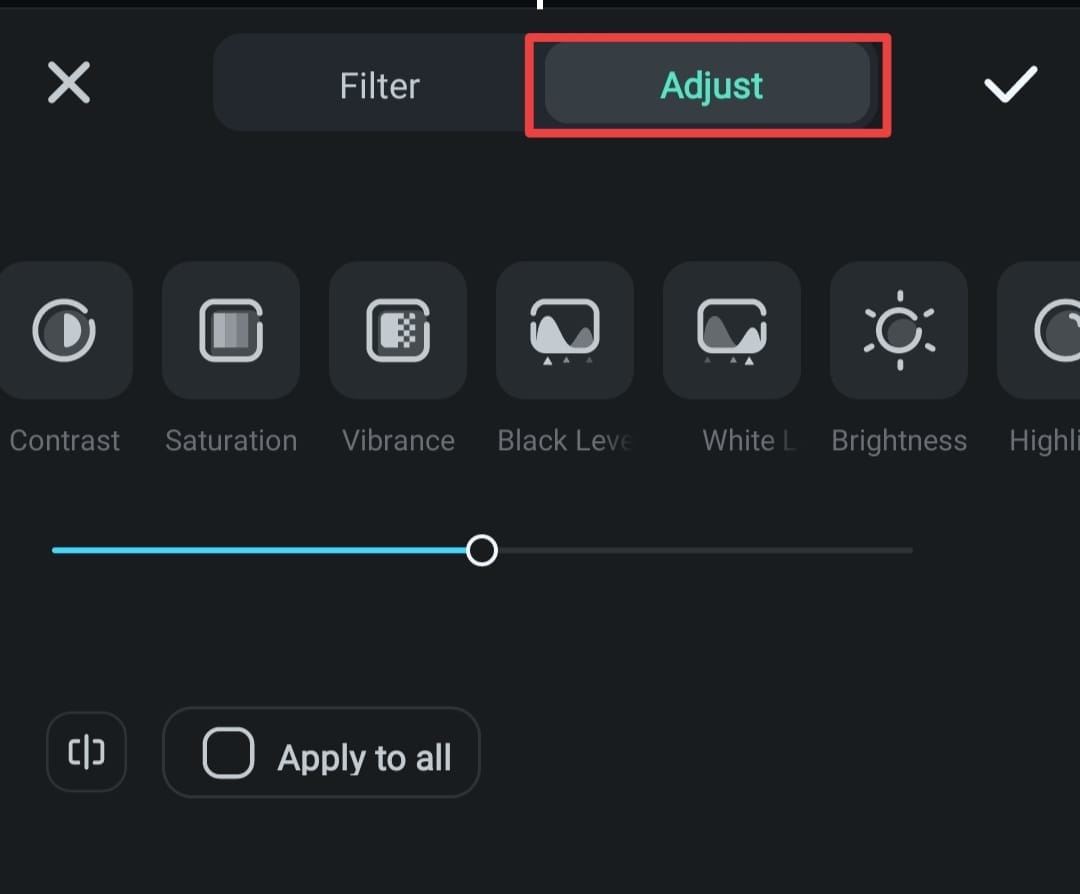
Шаг 3 Отрегулируйте яркость
Передвигайте ползунок яркости, чтобы увеличить или уменьшить освещенность. Для лучшего результата настройте также контраст и насыщенность, чтобы сбалансировать общий вид видео.
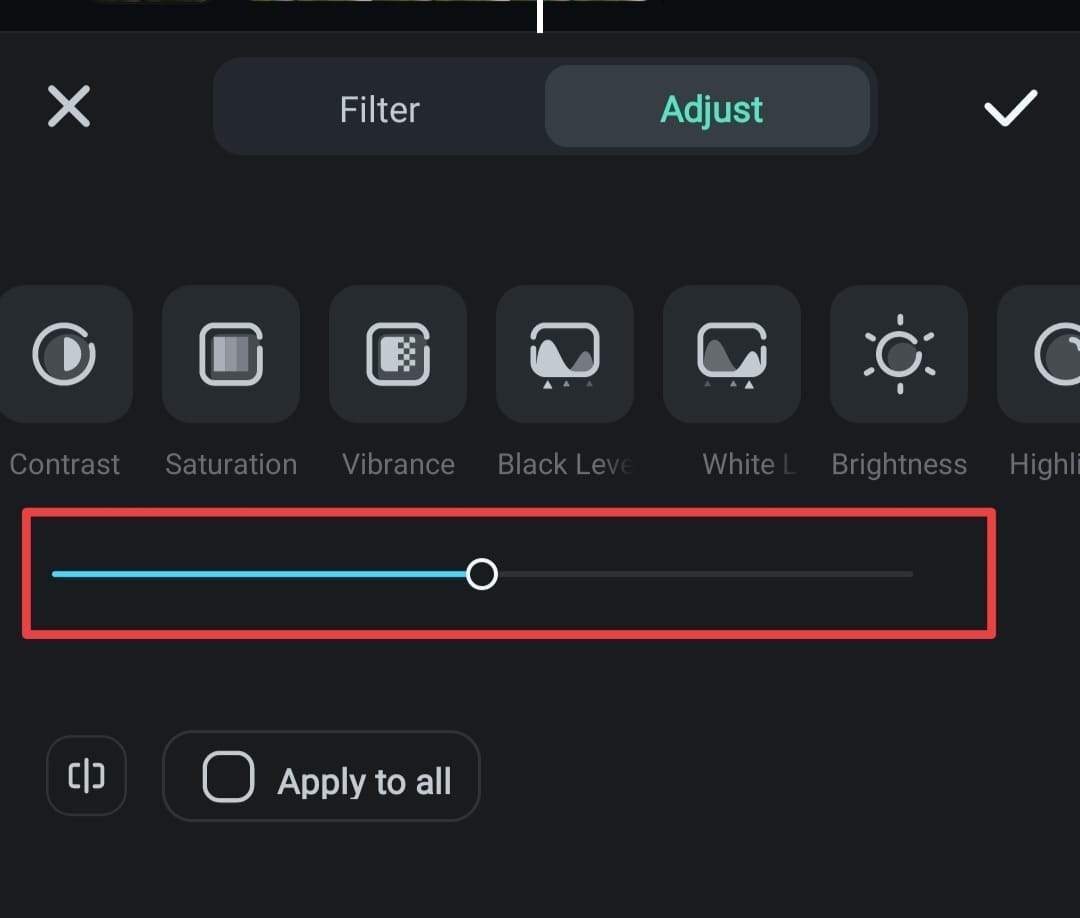
Шаг 4 Примените фильтры (по желанию)
Попробуйте готовые фильтры Filmora, чтобы моментально улучшить свет и атмосферу ролика.
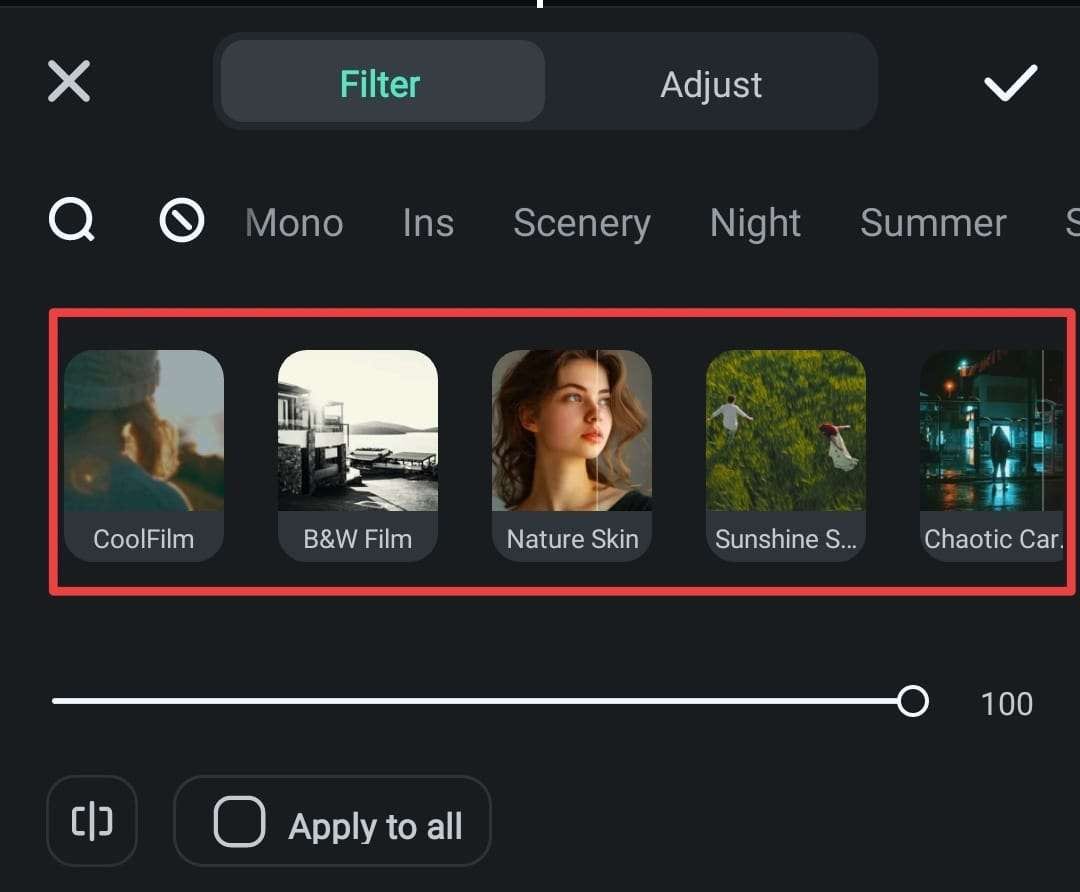
Шаг 5 Предварительный просмотр и сохранение
Нажмите на иконку сравнения, чтобы воспроизвести видео и увидеть изменения.
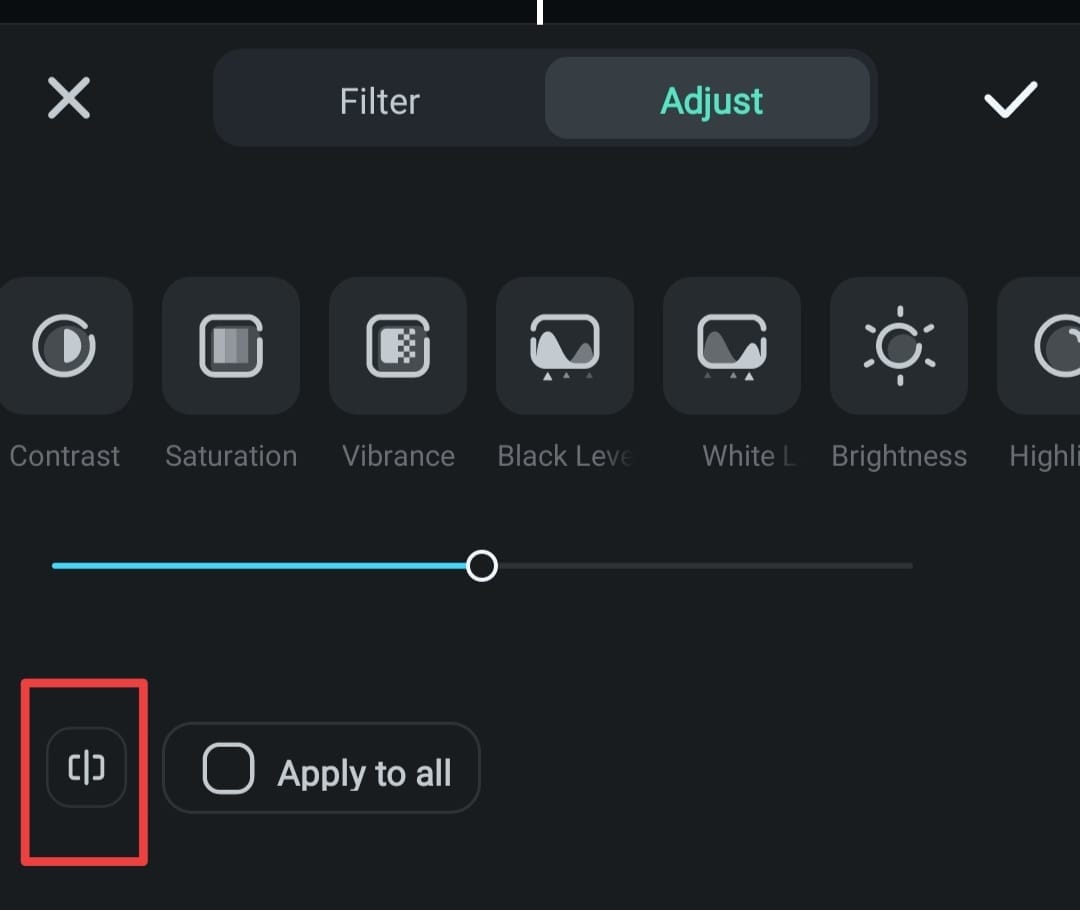
Когда результат вас устроит, нажмите «Экспорт», чтобы сохранить осветленное видео на iPhone.
Преимущества и Недостатки использования Filmora
Часть 2. Использовать приложение «Фото» для осветления видео на iPhone
Хотите быстро и просто осветлить темное видео на iPhone без установки дополнительных приложений? Встроенное приложение «Фото» — идеальное решение. Да, в нем нет продвинутых инструментов, но за счет простоты и доступности оно отлично подходит для базовой коррекции, когда нужно сделать все «на ходу».
Основные функции приложения «Фото»
- Встроенное и бесплатное: предустановлено на всех iPhone, скачивать ничего не нужно.
- Базовые инструменты редактирования видео: регулировка яркости, экспозиции, контраста и других параметров.
- Простой интерфейс: удобные элементы управления для быстрых правок.
- Неразрушающее редактирование: всегда можно вернуть видео в исходное состояние.
Как осветлить видео на iPhone через приложение «Фото»
Шаг 1. Открыть приложение «Фото»
Разблокируйте iPhone и запустите «Фото». Найдите в альбомах нужное видео и коснитесь его.
Шаг 2. Перейти в режим редактирования
Нажмите кнопку Изменить в правом верхнем углу экрана. В нижнем меню выберите иконку Яркость (она выглядит как солнышко). Передвиньте ползунок вправо, чтобы увеличить яркость.
Шаг 3. Сохранить изменения
Когда результат вас устроит, нажмите Готово в правом нижнем углу. Видео сохранится с новыми настройками яркости.
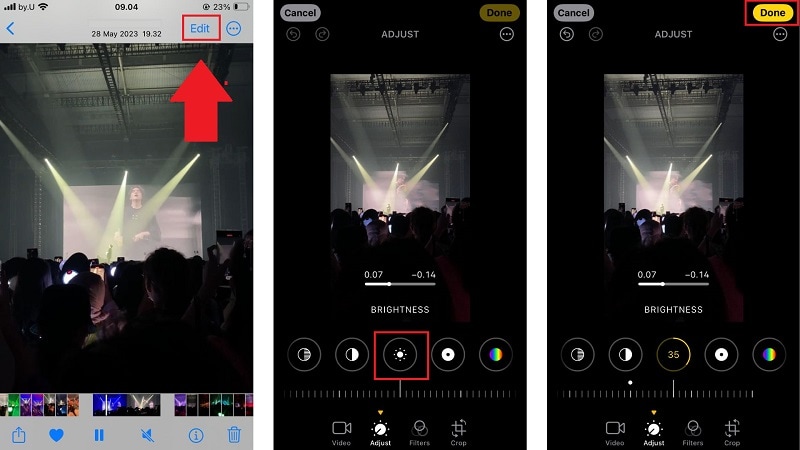
Преимущества и недостатки использования приложения «Фото»
Часть 3. Как осветлить видео с помощью iMovie
iMovie, мощное, но бесплатное приложение для редактирования видео от Apple, — еще один отличный вариант для того, чтобы осветлить видео на iPhone после записи. Интуитивный интерфейс и функции улучшения цвета позволяют корректировать освещение и применять фильтры для более профессионального вида.
Ключевые возможности iMovie
- Автоматическая и ручная коррекция цвета: Улучшение освещения, оттенков кожи и общего цвета видео.
- Встроенные фильтры: Применяйте предустановленные фильтры для быстрого осветления и улучшения визуального вида видео.
- Бесшовная интеграция с iOS: Плавная работа с видеотекой iPhone и iCloud.
Как осветлить видео на iPhone с помощью iMovie
Шаг 1. Откройте iMovie и создайте проект
Запустите приложение iMovie на вашем iPhone. Затем нажмите на значок "+" для создания нового проекта и выберите "Фильм" из предложенных вариантов.
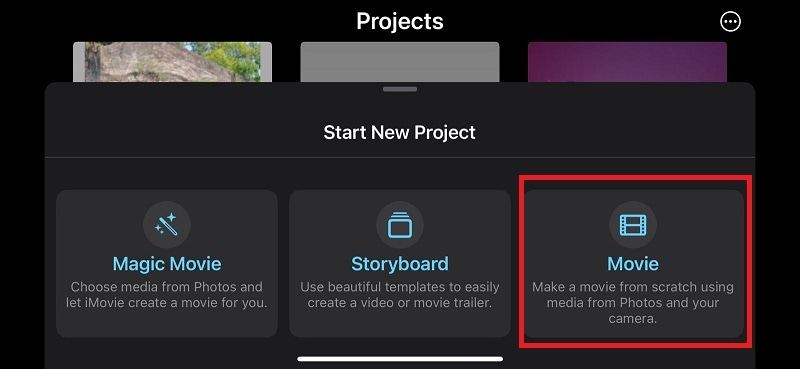
Шаг 2. Импортируйте видео
Выберите нужное видео из вашей медиатеки. После этого нажмите "Создать фильм", чтобы добавить его на временную шкалу.
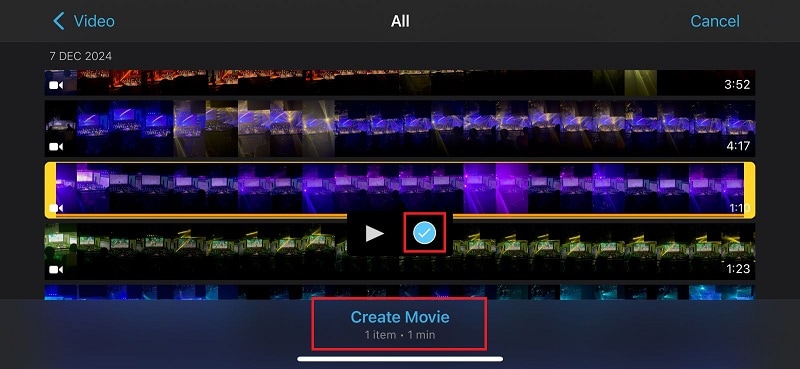
Шаг 3. Доступ к инструменту фильтров
Нажмите на видеоклип на временной шкале, чтобы выделить его. Внизу экрана нажмите кнопку "Фильтры" (выглядит как три перекрывающихся круга).
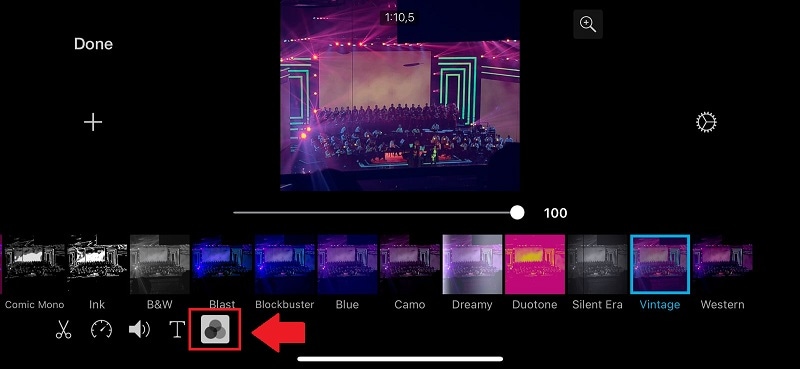
Просмотрите доступные фильтры и выберите тот, который осветлит ваше видео. В режиме реального времени будет показан результат, чтобы вы могли выбрать лучший фильтр. Чтобы удалить фильтры, нажмите "Нет".
Шаг 4. Просмотр и сохранение видео
Когда вы будете довольны результатом, нажмите "Готово" в верхнем левом углу. Экспортируйте и сохраните осветленное видео на вашем iPhone.
Преимущества и недостатки использования iMovie
Часть 4. Сравнение методов
С тремя отличными способами осветлить видео на iPhone — Filmora Mobile, приложением «Фото» и iMovie — может возникнуть вопрос, какой метод подходит именно вам. Давайте сравним их ключевые возможности по удобству, функциональности и доступности, чтобы помочь вам определиться.
Сравнение ключевых возможностей
Удобство использования
- Filmora: Сочетает простоту использования и расширенные функции, идеально подходит как для новичков, так и для профессионалов.
- Приложение «Фото»: Самое простое для новичков благодаря интуитивному интерфейсу и ограниченному набору функций, быстрые правки не составляют труда.
- iMovie: Немного сложнее, но все равно удобно для пользователя, с дополнительными функциями для тех, кто хочет глубже освоить видеомонтаж.
Функциональность
- Filmora: Предлагает самые продвинутые инструменты, включая AI-улучшения, фильтры и профессиональные опции редактирования.
- Приложение «Фото»: Ограничено базовой коррекцией яркости и экспозиции без дополнительных творческих инструментов.
- iMovie: Обеспечивает средний уровень функциональности с базовыми фильтрами и инструментами коррекции цвета.
Доступность
- Filmora: Бесплатное использование с опциональными премиум-функциями для тех, кто хочет больше контроля.
- Приложение «Фото»: Самое удобное и экономичное, предустановлено и полностью бесплатно.
- iMovie: Бесплатно для загрузки, но требует времени на изучение для продвинутого редактирования.
| Функция | Filmora Mobile | Приложение «Фото» | iMovie |
| Удобство использования | Для новичков, интуитивно | Самое простое, без обучения | Легко, но требует изучения |
| Продвинутые инструменты | Яркость, контраст, AI-инструменты | Базовая коррекция яркости | Фильтры, базовая цветокоррекция |
| Стоимость | Бесплатно (некоторые функции премиум) | Бесплатно | Бесплатно |
| Совместимость с платформами | iOS, Android | iOS | iOS |
| Идеальное применение | Для продвинутого осветления видео | Быстрая коррекция темных видео | Базовое редактирование + фильтры |
Если нужен быстрый и простой вариант, приложение «Фото» идеально подходит для базовой коррекции яркости. Для большего творческого контроля с дополнительными фильтрами iMovie — отличный бесплатный вариант. Однако для профессионального результата Filmora предлагает оптимальное сочетание продвинутых функций и удобства использования.
Заключение
Узнать как осветлить видео на iPhone просто, если использовать правильные инструменты. Для быстрой коррекции подойдет приложение «Фото», которое отлично справляется с базовыми правками. Для более творческого редактирования iMovie предоставляет фильтры и инструменты коррекции цвета.
Если же вам нужны самые продвинутые функции, Filmora — лучший видеоредактор для профессионального качества. Независимо от того, хотите ли вы осветлить темное видео на iPhone или сделать контент ярким и привлекательным, эти методы помогут достичь впечатляющих результатов.
Теперь вы легко можете сделать видео на iPhone ярче и делиться роликами, которые сияют!
редактирования видео с ИИ
- Обширная библиотека визуальных и звуковых эффектов, а также креативных элементов.
- Продвинутый ИИ для упрощения процесса создания контента.
- Профессиональные возможности в простом и понятном интерфейсе.
- Доступно на Mac, Windows, iOS и Android.



 Безопасность проверена | Загрузка бесплатно | Нет вредоносного ПО
Безопасность проверена | Загрузка бесплатно | Нет вредоносного ПО



